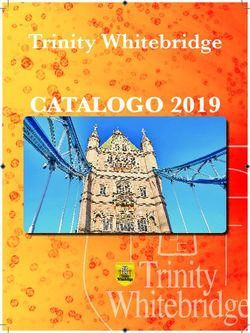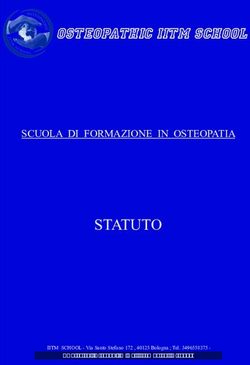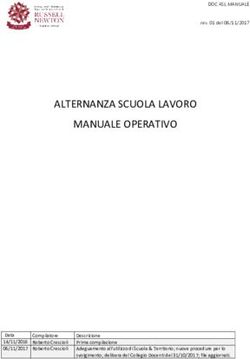LABORATORIO LINGUISTICO HD SW - Didacta Service
←
→
Trascrizione del contenuto della pagina
Se il tuo browser non visualizza correttamente la pagina, ti preghiamo di leggere il contenuto della pagina quaggiù
LABORATORIO LINGUISTICO HD SW INTRODUZIONE Il Laboratorio Linguistico SHW è composto da una Consolle insegnante, mediante la quale il docente gestisce il funzionamento del Laboratorio, e da 1 a 99 Postazioni Allievo, ognuna dotata di un Personal Computer a disposizione di uno o due studenti. I computer Allievo possono essere dotati di un Registratore Linguistico Virtuale, costituito da un potente pacchetto software: l’ iMDR. La Consolle Insegnante è costituita da un “mobile consolle”, sul quale viene appoggiato un Personal Computer per la gestione del sistema, da un Personal computer dedicato al controllo delle attività degli studenti, alla presentazione di programmi agli studenti, alla conversione dei segnali video composito – VGA ecc., da una Unità SHW insegnante, integrata nel mobile stesso, e da una cuffia con microfono. Sul Personal Computer per la gestione del sistema viene caricato un Software di gestione del laboratorio – o Interfaccia Grafica Utente (GUI). Alla consolle sono collegare le postazioni alunni e tutte le eventuali sorgenti di programma audio e video del sistema. Le postazioni allievo possono esse dotate di un computer per allievo o di un computer condiviso da 2 allievi.
PRESENTAZIONE GENERALE DEL SISTEMA OFFERTO
Il Laboratorio Linguistico Multimediale SHW è un sistema Multimediale all’avanguardia
tecnologica, ideato in modo tale da integrare e gestire i più evoluti e sofisticati sistemi
audiovisivi e dell’Information Technology.
Il Laboratorio Linguistico consente la creazione di una “Mediateca”, realizzata mediante il
server di rete (usato anche per la gestione della Laboratorio), nella quale vengono
memorizzate, sotto forma di file, le varie lezioni che verranno distribuite dall’insegnante agli
allievi, o all’interno della quale gli studenti potranno “navigare” liberamente, consentendo
quindi livelli di accesso “Guidato”, “Semi-guidato”, “Semi-autonomo” ed “Autonomo”.
L’insegnante interagisce con il Laboratorio Linguistico mediante la propria Consolle di Regia,
che rappresenta il “cuore” del sistema ed ha a propria disposizione due computer e varie
sorgenti audio / video.
La Console di regia è dotata di una cuffia stereo con microfono per il docente.
La Consolle può inoltre dotata di varie unità opzionali quali, ad esempio:
o Varie Fonti di programma “Audio / Video”, come ad esempio uno Smart
Phone, un Tablet, un notebook, una “telecamera con stativo” ecc. Il docente
può inviare questi programmi agli studenti.
o N. 1 stampante laser a colori di rete, che consente al docente e agli studenti di
stampare eventuali documenti
o Uno Scanner, che consente al docente di scannerizzare eventuali documenti
ecc.
Si evidenzia che l’insegnante gestisce l’intero sistema in TUTTE LE SUE FUNZIONI mediante
un'unica interfaccia grafica ed un unico software di gestione
Sui computer allievo viene installato il software iMDR che consente la simulazione di un
Registratore Linguistico Virtuale.
Sia l’insegnante che gli allievi vengono dotati di cuffie con microfono di tipo professionale,
particolarmente robuste ed affidabili ed inserite nella presente offerta.
CONSOLLE INSEGNANTE
Il “PC principale docente”, identificato con il termine “Computer di gestione
server / mediateca”, viene utilizzato dal docente per controllare e gestire il
sistema. Questo computer può essere configurato come “Server” - o
“Mediateca”, nella quale vengono salvati, sotto forma di file, il materiale
didattico a disposizione degli studenti e sul quale gli allievi dovranno
esercitarsi, i filmati, i corsi di lingue ecc.
o INOLTRE Il lettore di CD/DVD del “Computer di gestione server /
mediateca” ed il lettore “Media Player” di questo computer possono
essere utilizzati anche come “lettori di CD”, “lettori di file multimediali”
ecc. ed i programmi audio da essi generati possono essere trasmessi
agli studenti il “PC ausiliario docente”, identificato con il termine di “Computer ausiliario
docente”, viene utilizzato dal docente per monitorare la attività degli allievi,
prendere il controllo dei PC allievo, creare i programmi e le esercitazioni da
inviare agli allievi, ecc.
o INOLTRE Il lettore di CD/DVD del “Computer ausiliario docente” ed il
lettore “Media Player” di questo computer possono essere utilizzati
anche come “lettori di CD”, Lettori DVD, “lettori di file multimediali”
ecc. ed i programmi audio e video da essi generati possono essere
trasmessi agli studenti.
La consolle docente è inoltre dotata di un selettore video VGA & Audio 4:1 e ad esso
vengono collegate l’uscita audio/video del computer Ausiliario docente e sino a 3 eventuali
“fonti di programma audio/video” esterne, come ad esempio uno Smart Phone, un Tablet,
un notebook ecc. mediante eventuali cavetti adattatori, una Telecamera con stativo ecc.
Grazie a questo selettore esterno il segnale audio/video generato dal Computer Ausiliario
docente o i programmi audio/video generati dalle fonti di programma audio/video esterne
possono essere visualizzati sul monitor del Computer ausiliario docente e, grazie al
Laboratorio Linguistico Multimediale SHW, possono essere trasmessi sui monitor degli
studenti, singolarmente, a gruppi o a tutta la classe.
Ad esempio, quindi, il docente durante la lezione, può collegate il proprio Smart Phone o
Tablet, o notebook ecc. al laboratorio, visualizzare il programma da esso generato sul
monitor del Computer ausiliario decente, ascoltare la relativa colonna sonora in cuffia e
trasmettere questo programma audio/video ad un allievo, gruppo o classe.
La Console di regia è inoltre dotata di una cuffia professionale stereo con microfono per il
docente SENZA REGOLAZIONE DI VOLUME SUL CAVO. Il controllo di volume di ascolto è di
tipo DIGITALE e regolato mediante il software di controllo del sistema.
Alla consolle vengono collegare tutte le sorgenti di programma audio, video e dati, nonché la
rete dati del sistema.
E’ possibile inoltre collegare varie ulteriori fonti di programma Audio / Video al laboratorio,
quali ad esempio:
o Ricevitori digitali terrestri
o ricevitori satellitari con decoder ed antenna parabolica,
o lettori CD o MP3,
o sintonizzatori Radio,
o videoregistratori, videoregistratori + lettori DVD, telecamere, camcorder di qualsiasi
formato,
o lettori DVD,
Inoltre è possibile:
o collegare il sistema a INTERNET o a qualsiasi INTRANET e le attività di
VIDEOCONFERENZA e APPRENDIMENTO A DISTANZA vengono completamente
supportate e facilitate;o condividere periferiche hardware (Stampanti, CD ROM, HD etc.) e files tramite la rete
dati integrata nel sistema
PRESTAZIONI OFFERTE DEL SISTEMA ALL’INSEGNANTE
L’insegnante gestisce l’intero sistema mediante il software EDUTRONIC EDU NET 2 che viene
installato sul Computer di gestione.
Esempio di una videata con il “pannello di controllo” del software EDUTRONIC EDU NET 2
Il sistema consente ad ogni docente di impostare il software di gestione del sistema nella
“modalità d’uso standard” oppure nella “modalità d’uso avanzata”. In questo modo il
sistema offre una modalità d’uso facilitata oppure una modalità d’uso molto avanzata che
consente di svolgere contemporaneamente un numero molto elevato di funzioni ed attività
didattiche su gruppi diversi.
E’ possibile utilizzare il laboratorio nelle seguenti configurazioni:
Laboratorio Linguistico di base; in questo caso la parte informatica del sistema, ad
eccezione del “PC principale” e del “PC ausiliario” del docente può essere disabilitata,
quindi i Personal Computer Studente possono essere lasciati spenti; in questo caso,sono attive tutte le funzionalità audio del laboratorio Linguistico, ed in questa
situazione si può inviare l’audio e il video del computer ausiliario alle postazioni
allievo, che pur avendo i pc spenti possono ricevere sia il video che l’audio. Il
laboratorio può funzionare anche in assenza di Personal Computer sulle postazioni
studenti e anche senza il PC ausiliario (come ad esempio quando uno o più di questi
computer sono guasti o spenti).
Laboratorio informatico-multimediale; in questo caso la parte strettamente
“linguistica” del laboratorio può essere disabilitata o lasciata spenta e tutti i PC sono
connessi in Rete LAN tramite la struttura dedicata (schede di Rete, cablaggio Rete e
relativi Switch) del Laboratorio Linguistico. Tutti i computer quindi possono interagire
tra di loro esattamente come in un laboratorio informatico-multimediale
Laboratorio Linguistico Multimediale; in questo caso tutte le funzioni e le attività
didattiche del sistema Linguistico e Multimediale sono abilitate
contemporaneamente.
Il laboratorio può essere utilizzato anche con i PC studente spenti e/o guasti e/o assenti: in
tutti questi casi è possibile la visione e/o l’ascolto e/o la trasmissione di tutte le sorgenti
audio video che il docente vorrà utilizzare per poter svolgere la lezione (invio di audio e/o
video da Tablet o Smartphone o Notebook che il docente può collegare temporaneamente o
permanetemene al sistema, programmi su CD, DVD, TV digitale terrestre, TV SAT,
Telecamera con stativo, ecc.), il tutto in tempo reale, senza limiti né condizioni.
La visualizzazione e l’ascolto avviene tramite l’ausilio dei monitor LCD e delle singole cuffie.
Anche a PC spenti o guasti o inesistenti, gli studenti sono in grado di effettuare la “chiamata
insegnante”, premendo un apposito pulsante posto sul pannello frontale del proprio
amplificatore audio.
E’ possibile creare sino a 10 gruppi di lavoro per l’invio CONTEMPORANEO di 2 sorgenti
audio diverse o di 1 sorgente audio + 1 sorgente audio/video a diversi gruppi di allievi e
CONTEMPORANEAMENTE è possibile abilitare altri gruppi che lavorano in “indipendenti”,
per eseguire lavori differenziati.
La rete audio supporta qualsiasi tipo di discussione, il tutto anche a PC spenti e/o guasti
e/o assenti.
Il laboratorio consente di gestire fino ad un massimo di 99 studenti
Il software di gestione del sistema , mediante una specifica G.U.I. (Interfaccia Grafica
Utente), permette ad ogni insegnante di creare un proprio database, protetto da una
password individuale.
Nel proprio database ogni insegnante è in grado di archiviare:
o tutte le classi con i nomi degli studenti;
o commenti / valutazioni per ogni studente;
o lo “specchio dell’aula”, cioè la disposizione degli studenti nell’aula ricreata sul
monitor del computer.
Alla fine di ogni lezione il software di gestione del sistema salva la configurazione
dell’ambiente didattico per quel particolare docente e classe (configurazione dei gruppi,
“specchio dell’aula” ecc.). All’inizio della lezione successiva con lo stesso insegnante e la
stessa classe, verrà richiamata la stessa configurazione dell’ambiente didattico.E’ importante sottolineare che il “data base” di ogni docente può essere salvato sull’hard
Disc del Computer di Gestione, in quanto già protetto mediante una password individuale.
Inoltre, il “data base” di ogni docente può anche essere salvato su di una “chiave USB” – o
qualsiasi altro supporto rimovibile (CD-ROM, DVD ecc.) del professore stesso e portato con
sé alla fine della lezione.
La Consolle insegnante permette al docente di:
Effettuare l’Appello della classe (“Registro elettronico”)
Creare lo “SPECCHIO DELL’AULA”, cioè raffigurare la disposizione degli allievi nella
classe sul monitor del PC principale docente. Ogni studente viene rappresentato sul
monitor del computer di gestione server / mediateca con un simbolo che fornisce
all’insegnante, dinamicamente, in tempo reale, informazioni complete e dettagliate
sull’operatività dello studente;
suddividere la classe in almeno 10 gruppi di lavoro. Gli allievi da assegnare ai vari
gruppi possono essere scelti in modo arbitrario e ogni gruppo contiene un qualsiasi
numero di allievi. Ad ogni gruppo può essere assegnata una diversa attività didattica o
compito;
controllare, IN TEMPO REALE, PER OGNI STUDENTE, E CONTEMPORANEAMENTE PER
TUTTI GLI STUDENTI sul monitor del Computer di gestione server / mediateca:
Il gruppo di appartenenza dello studente
Se lo studente sta effettuando la “chiamata insegnante”
Se lo studente è selezionato o meno
Se lo studente sta ricevendo un programma video dalla consolle o da un altro
alunno
Se il computer allievo è spento o acceso
Se il monitor dello studente è oscurato
Se la tastiera e mouse dello studente sono disabilitate
Se il computer allievo è controllato dallo studente locale o dal docente o da
qualche altro alunno
Se lo studente sta controllando il proprio computer o se sta controllando il
computer ausiliario docente o se sta controllando il computer di un altro
alunno
Inviare un programma video “live”, in tempo reale, a peno schermo, proveniente da uno
Smart Phone o Tablet, o notebook docente ecc. o ricevitore satellitare, o lettore DVD, o
sintonizzatore TV satellitare ecc. sul monitor di un singolo studente, di un gruppo o di
tutta la classe. Questa funzione viene svolta mediante una soluzione Hardware, allo
scopo di garantire la trasmissione di programmi video REALMENTE “live”, a pieno
schermo, senza alcuna “compressione” (che comprometterebbe la qualità del segnale
video) e senza sovraccaricare la rete dati. Contemporaneamente, il docente può
eseguire qualsiasi altra funzione o attività didattica con altri gruppi o con il gruppo
stesso. Tutto quanto sopra descritto è possibile anche se le CPU dei PC allievi sono
spente o guaste o inesistenti.
inviare la schermata del suo computer (ad esempio il lavoro del docente, messaggi,
attività del docente su Internet) sul monitor dell’allievo selezionato, o di un gruppo diallievi o di tutta la classe. Questa funzione viene svolta mediante una soluzione
Software, allo scopo di garantire la trasmissione assolutamente perfetta di videate
statiche, ad altissima risoluzione, con testi o disegni ecc. senza il benché minimo
disturbo o alterazione dell’immagine. In queste condizioni, l'insegnante può parlare ai
destinatari
Nella condizione sopra indicata, il docente può EVENTUALMENTE “PASSARE IL
GESSETTO” AD UNO STUDENTE, abilitando un alunno a lavorare con la propria tastiera e
mouse sul computer ausiliario del docente mentre gli altri studenti seguono il lavoro di
questo studente.
ANCHE NEL CASO IN CUI LE POSTAZIONI ALLIEVO ABBIANO LE CPU SPENTE O GUASTE,
O NON PRESENTI, L’INSEGNANTE PUÒ INVIARE LA SCHERMATA DEL SUO COMPUTER
AUSILIARIO (AD ESEMPIO IL LAVORO DEL DOCENTE, MESSAGGI, ATTIVITÀ DEL
DOCENTE SU INTERNET ECC) AI MONITOR DEGLI STUDENTI.
Effettuare il controllo discreto Audio e Video di un allievo. Il controllo video può
avvenire, a discrezione del docente, mediate una soluzione hardware o mediante una
soluzione software, allo scopo di poter gestire questa importante funzione in modo
ottimale in tutte le situazioni operative
lavorare con la propria tastiera e con il mouse sul PC dell’allievo selezionato. La tastiera
ed il mouse dell’allievo devono essere disattivati.
Abilitare l’allievo selezionato a lavorare con la propria tastiera ed il mouse sul PC
ausiliario docente. La tastiera ed il mouse dell’insegnante sono disattivati.
rendere uno studente fonte di programma per uno o più alunni anche se questi non
fanno parte dello stesso gruppo di lavoro dello studente fonte di programma, e/o per
uno o più gruppi o per tutta la classe; gli studenti destinatari possono controllare sul
proprio monitor il lavoro svolto dallo studente modello, ascoltare in cuffia le
informazioni audio associate al programma e la voce dello studente stesso.
abilitare uno degli allievi destinatari a prendere il controllo del computer dello studente
modello mediante il proprio mouse e tastiera
Disabilitare la tastiera ed il mouse e/o oscurare il monitor di un singolo studente, di un
gruppo o dell’intera classe
inviare i programmi audio generati da due fonti di programma, contemporaneamente, a
due gruppi qualsiasi di allievi;
Inviare un programma audio ad un gruppo e contemporaneamente un programma
video, con la relativa colonna sonora, ad un altro gruppo di allievi;
abilitare gli studenti a lavorare in CONFERENZA (tutti gli studenti si ascoltano a vicenda),
con eventuale possibilità di trasmettere un programma audio o video agli studenti
Abilitare gli studenti a lavorare in PAIRING, allo scopo, ad esempio, di simulare
conversazioni telefoniche
colloquiare con il singolo Allievo /Gruppo o Classe interrompendo il programma che
questi sta seguendo;
colloquiare con il singolo Allievo/Gruppo o Classe mixando la propria voce sul
programma che questi sta seguendo;
prendere il controllo del computer dell’alunno mediante il proprio mouse e tastiera;
rendere uno studente fonte di programma per uno o più alunni (anche se questi non
fanno parte dello stesso gruppo) e/o per uno o più gruppi o per tutta la classe; gli
studenti destinatari ascoltano in cuffia le informazioni audio associate al programma e
la voce dello studente stesso abilitare uno degli allievi destinatari a prendere il controllo del computer dello studente
modello mediante il proprio mouse e tastiera
abilitare la selezione automatica degli studenti all'interno di un gruppo o di tutta la
classe, con tempo di scansione programmabile da 1 a 99 secondi;
disabilitare le tastiere e mouse di uno o più alunni e/o di uno o più gruppi o di tutta la
classe.
oscurare i monitor e contemporaneamente disabilitare le tastiere ed i mouse ad uno o
più alunni e/o ad uno o più gruppi o a tutta la classe.
cancellare contemporaneamente, con un semplice comando del mouse, tutte le
chiamate provenienti da tutta la classe
Il Laboratorio Linguistico SHW consente l'invio CONTEMPORANEO di più programmi audio
e video a singoli allievi e/o a gruppi diversi o a tutta la classe e in queste condizioni
l'insegnante può anche controllare gli studenti, da un punto di vista audio.
L’insegnante può inviare agli studenti, CONTEMPORANEAMENTE:
un programma AUDIO (come ad esempio un programma audio su CD inserito nel
“Masterizzatore DVD” del Computer di Gestione del sistema o un programma audio
generato dal lettore MEDIA PLAYER del Computer di Gestione del sistema ecc.
un programma VIDEO, con relativa "colonna sonora" associata (come ad esempio un
programma video su DVD inserito nel “Masterizzatore DVD” del Computer sistema
ausiliario docente o un programma video generato dal lettore MEDIA PLAYER del
Computer ausiliario docente ecc.).
In queste condizioni, CONTEMPORANEAMENTE, l'insegnante può selezionare un
qualsiasi allievo ed ascoltare il lavoro da questi svolto oppure può commentare i
programmi trasmessi editando la propria voce su di essi.
In ogni situazione, l'insegnante può parlare a singoli studenti, gruppi o classe
interrompendo il programma audio che questi stanno ascoltando o "editando" la propria
voce su di esso.
E’ importante sottolineare le seguenti particolarità funzionali, estremamente utili da
un punto di vista didattico:
il docente può, se lo desidera, monitorare il programma video generato dalle
sergenti video integrate al sistema (Es.: il programma video su DVD inserito nel
“Masterizzatore DVD” del Computer ausiliario docente o il programma video
generato dal lettore MEDIA PLAYER del Computer ausiliario docente) o il
programma video generato dall’eventuale “fonte di programma video”
opzionale (es.: Smart Phone o Tablet, o notebook o telecamera con stativo o
ricevitore digitale terrestre ecc.) collegata al sistema, “in anteprima”, in una
finestra aperta sul monitor del Computer ausiliario docente o “a pieno
schermo”, sul monitor del Computer ausiliario docente. In questo modo il
docente può predisporre il programma all’inizio della parte da trasmettere agli
studenti. Raggiunto questo punto, il docente, con un semplice click del mouse,
può inviare tale programma video: A tutta la classe, oppure
Ad un singolo gruppo, oppure
A più gruppi contemporaneamente, oppure
Ad un singolo studente, oppure
A più studenti contemporaneamente, appartenente anche a gruppi
diversi, oppure
Ad uno o più gruppi e contemporaneamente ad uno o più studenti,
appartenenti anche a gruppi diversi
Analogamente, il docente può, se lo desidera, monitorare “in anteprima”, il
programma audio generato dalla sergenti audio integrate al sistema (Es.: un
programma audio su CD inserito nel “Masterizzatore DVD” del Computer di
Gestione del sistema o un programma audio generato dal lettore MEDIA
PLAYER del Computer di Gestione del sistema ecc.) o il programma audio
generato da una eventuale “fonte di programma audio” opzionale (es.: Smart
Phone o Tablet, o notebook o sintonizzatore Radio DAB ecc.) collegata al
sistema e predisporre quindi il programma all’inizio della parte da trasmettere
agli studenti. Raggiunto questo punto, il docente, con un semplice click del
mouse, può inviare tale programma audio:
A tutta la classe, oppure
A tutta la classe, oppure
Ad un singolo gruppo, oppure
A più gruppi contemporaneamente, oppure
Ad un singolo studente, oppure
A più studenti contemporaneamente, appartenente anche a gruppi
diversi, oppure
Ad uno o più gruppi e contemporaneamente ad uno o più studenti,
appartenenti anche a gruppi diversi
NOVITA’ DI RECENTISSIMA INTRIODUZIONE E CHE NESSUN ALTRO SISTEMA CON
TECNOLOGIA MISTA HARDWARE/SOFTWARE SUL MERCATO MONDIALE OFFRE:
IL sistema SHW, GARZIE AL NUOVO SOFTWARE DI GESTIONE DEL SISTEMA, che ora
comprende anche il modulo MT, consente la creazione ed erogazione di TEST, ESAMI,
PROVE DI VERIFICA ecc. di ogni genere e natura, con TOTALE interazione con il software di
gestione del sistema.Videata principale del “modulo creatore” docente
Il docente può creare i TEST e gli esami mediante un “modulo creatore”, estremamente
semplice da utilizzare ma molto potente.
Mediante il nuovo pacchetto software MT il docente può creare sino a 9 (NOVE) tipi diversi
di esercizi, assegnare punteggi diversi ad ogni risposta, stabilire il tempo massimo per
l’esecuzione dell’esame, ecc.
Il docente può creare ad esempio i seguenti tipi di esercizi:
domande con risposta singola,
domande con risposta multipla,
vero/falso,
parole omesse,
“tema” / domande a risposta aperta,
traduzione scritta,
dettato,
lettura con registrazione della voce allievo,
“interprete” con traduzione simultanea o consecutiva di un brano riprodotto dal
computer e con contemporanea registrazione della traduzione effettuata dallo
studente, ecc.
Gli esercizi sono MULTIMEDIALI e possono includere testi, immagini, programmi video,
programmi audio e molto altro ancora!Esempio di videata di un “test vero / falso” del “modulo allievo” Successivamente il docente può distribuire AUTOMATICAMENTE, con un singolo click del mouse, il TEST ad un singolo allievo o gruppo o a tutta la classe. E’ POSSIBILE EROGARE ALMENO 10 ESAMI CONTEMPORANEAMENTE AD ALMENO 10 GRUPPI DI ALLIEVI. Il “modulo creatore” esami del docente può essere installato su vari computer, in modo che ogni docente possa creare i propri esercizi anche su di un proprio computer portatile o a casa propria, ecc. Su ogni computer allievo viene installato un “modulo esame allievo” e gli studenti possono rispondere alle varie domande / creare composizioni / effettuare traduzioni / dettati ecc. in modo estremamente semplice ed intuitivo. Il docente può raccogliere i TEST svolti dagli studenti ed il sistema può valutare in modo COMPLETAMENTE AUTOMATICO le risposte degli allievi. Il sistema consente la valutazione individuale di ogni singolo studente, con l’indicazione del punteggio ottenuto da ogni singola risposta.
Il sistema consente anche la creazione automatica di statistiche con i risultati degli esami
di tutta la classe e molte altre funzioni.
Il software di gestione del Laboratorio Linguistico Multimediale EDU NET interagisce
con la rete dati - o LAN –consentendo all’insegnante, CONTEMPORANEAMENTE a quanto
sopra indicato, varie funzioni estremamente utili e pratiche da un punto di vista didattico,
quali:
“Accendere” il computer di uno studente, di un gruppo o di tutta la classe
“Bloccare” o meno le “unità ottiche” (es.: lettore e masterizzatore CD-ROM, lettore e
masterizzatore DVD ecc.) dei computer di uno studente, di un gruppo o di tutta la
classe
abilitare o disabilitare la “navigazione in INTERNET” ad un singolo studente, un
gruppo di allievi o all’intera classe;
abilitare o disabilitare la lettura e l’invio di posta elettronica ad un singolo studente,
un gruppo di allievi o all’intera classe;
reperire le informazioni su quale documento e applicativo software stia lavorando -
o su quale sito Internet stia navigando - un singolo allievo, un gruppo o la classe
(esempio: alunno n.10 – Nome: Rossi Giovanni – Applicativo: WORD – File utente:
ENGLISH TRANSLATION.doc);
copiare files dal computer insegnante in una directory del computer di un alunno, di
un gruppo di alunni o dell’intera classe, (Esempio: l’insegnante, all’inizio della lezione,
copia il file utente “Down the old canal.avi”, relativo all’esercizio che gli studenti
dovranno seguire, in una directory del computer allievo);
aprire un applicativo o una ed eventualmente il relativo file utente sul computer di un
alunno, di un gruppo di alunni o dell’intera classe (esempio: aprire il file utente
“Down the old canal.avi” e l’ applicativo “Media Player”);
copiare files dal computer insegnante in una directory del computer di un alunno, di
un gruppo di alunni o dell’intera classe ed automaticamente mandare in esecuzione
tale file, sui computer allievi, mediante il relativo applicativo (Esempio: l’insegnante,
all’inizio della lezione, copia il file utente “Down the old canal.avi”, relativo
all’esercizio che gli studenti dovranno seguire, in una directory dei computer allievo
di un gruppo e lo manda automaticamente in esecuzione su tali computer allievo
mediante l’applicativo “Media Player”;
chiudere il file utente di un applicativo sul computer di un alunno, di un gruppo di
alunni o dell’intera classe (esempio: chiudere il file utente “Down the old canal.avi” e
l’applicativo “Media Player”;
aprire un sito INTERNET sul computer di un alunno, di un gruppo di alunni o
dell’intera classe.
copiare un file utente dal computer di un alunno, di un gruppo di alunni o dell’intera
classe e salvarlo in una apposita cartella del computer insegnante. Il tutto avviene
automaticamente e semplicemente mediante un click del mouse. (esempio: al
termine della lezione l’insegnante raccoglie tutte le esercitazioni della classe - come
ad esempio l’esercitazione di ogni allievo effettuata sul file “Down the old canal.avi” -
e le copia in una cartella del proprio computer – o su di un CD ROM - per successiva
analisi / correzione / archiviazione); impostare un tempo limite per l’esecuzione di un esercizio. In pratica, l’insegnante,
con un semplice click del mouse ed in modo completamente automatico, può
abilitare una “Macro funzione” che consente di:
copiare un file (esempio l’esercizio TRADUZIONE.doc) sui computer di un
singolo allievo, gruppo o classe,
aprire il programma che supporta il file (esempio: WORD)
lanciare contemporaneamente l’applicativo appena copiato (esempio: il file
ESERCIZIO.doc)
impostare il tempo limite entro cui gli allievi dovranno svolgere l’esercizio,
al temine del tempo impostato tutte le esercitazioni degli studenti verranno
salvate in un’apposita cartella del computer del docente
abilitare o disabilitare l’esecuzione di uno o più applicativi creando una lista di
programmi non eseguibili (es. INTERNET EXPLORER, WORD ecc.) sul computer di un
alunno, di un gruppo di alunni o dell’intera classe;
Disabilitare l’apertura di siti predefiniti dal docente sul computer di un alunno, di
un gruppo di alunni o dell’intera classe, creando una lista di Siti Vietati
Disabilitare l’uso delle porte USB sul computer di un alunno, di un gruppo di alunni
o dell’intera classe
scrivere un messaggio di testo ed inviarlo sul computer di un alunno, di un gruppo di
alunni o dell’intera classe;
abilitare una CHAT tra il docente ed un alunno, o tra il docente ed un gruppo o tutta
la classe
spegnere il computer di un alunno, di un gruppo di alunni o dell’intera classe;
effettuare il “RESTART del sistema” cioè riavviare il computer di un alunno, di un
gruppo di alunni o dell’intera classe;
effettuare la “disconnettere dalla rete” del computer di un alunno, di un gruppo di
alunni o dell’intera classe, in modo tale che sia possibile accedere a tali computer
mediante un diverso “nome di login” e relativa password.
IL SISTEMA GARANTISCE LA CONTEMPORANEITA’ DELLE FUNZIONI DIDATTICHE, CHE SONO
PRESENTI CONTEMPORANEAMENTE – E NON IN ALTERNATIVA - NEL SISTEMA
Tutte le funzioni sopra citate sono fruibili CONTEMPORANEAMENTE dal docente ed
INDIPENDENTEMENTE L’UNA DALL’ALTRA.
A titolo puramente esemplificativo e non esaustivo, è possibile:
o distribuire contemporaneamente ed in tempo reale 1 programma audio ad 1 gruppo di
allievi + 1 programma video “live”, in tempo reale, con relativa “colonna sonora”, ad un
2° gruppo di allievi
o Contemporaneamente l’insegnante può selezionare uno studente oppure può
commentare i programmi trasmessi editando la propria voce su di essi
o Contemporaneamente l’insegnante può abilitare o meno la CONVERSAZIONE A COPPIE
di studenti,
o Contemporaneamente l’insegnante può abilitare o meno la funzione CONFERENZA (tutti
parlano a tutti e tutti si ascoltano)o Contemporaneamente altri 8 gruppi di allievi possono lavorare in modo autonomo,
eventualmente svolgendo, nell’ambito di un gruppo, un’attività didattica diversa da
quella svolta dagli altri gruppi ecc.
POSTAZIONE ALLIEVO BIPOSTO A DISPOSIZIONE DI DUE STUDENTI
Ciascuna postazione allievo è composta da un banco biposto, sul quale sono presenti:
Due PC multimediali dedicati all’attività di apprendimento dei due studenti associati
allo stesso BIPOSTO (che individueremo con il termine “PC allievo”)
Su ogni PC allievo viene installato il pacchetto software iMDR per la simulazione di un
Registratore Virtuale Multimediale
Un amplificatore Audio Attivo TWIN AUDIO/VIDEO SHW “doppio”, adatto a gestire
l’attività didattica TOTALMENTE AUTONOMA ED INDIPENDENTE dei due studenti ad
esso associati e dei due computer allievo
Due cuffie professionali con microfono, una per ogni studenti
PRESTAZIONI OFFERTE DAL SISTEMA AGLI ALLIEVI
Ogni allievo può:
lavorare individualmente o in collaborazione con il proprio compagno di banco, in
funzione dell’attività didattica assegnatagli dall’insegnante, ascoltando in cuffia le
informazioni audio associate ai vari programmi audio inviati dal docente e seguendo sul
monitor i vari programmi video trasmessigli dal docente stesso
richiamare l'attenzione dell'Insegnante senza muoversi dalla propria postazione e senza
disturbare gli altri studenti, premendo un tasto dedicato a questo scopo. Se l'allievo
decide che non ha più bisogno di aiuto, può annullare la chiamata.
lavorare sul computer, in funzione dell’attività didattica assegnatagli dall’insegnante,
ascoltando in cuffia le informazioni audio associate ai software sui quali sta
lavorando o seguire i vari programmi inviati dal docente;
lavorare in modalità Audio-Attiva-Comparativa in modo estremamente efficiente,
lanciando l’applicativo relativo al Registratore Virtuale Multimediale EDUTRONIC iMDR;
2.1.1 Principali caratteristiche dell’ “Amplificatore Allievo EDU NET TWIN AUDIO/VIDEO
SHW” installato nelle postazioni allievo BIPOSTO
GLI AMPLIFICATORI ALLIEVI CONSENTONO LA REGOLAZIONE DI VOLUME SEPARATA PER IL
“CANALE MASTER” E PER IL “CANALE ALLIEVO” E QUINDI OGNI STUDENTE può regolare il
volume di ascolto dei vari segnali mediante DUE controlli di volume separati, posti sul
pannello frontale del proprio amplificatore audio.
I controlli di volume sono di tipo DIGITALE.
L’ “Amplificatore Allievo TWIN AUDIO/VIDEO SHW”, a disposizione di due studenti ha le
seguenti caratteristiche: garantisce l’attività didattica TOTALMENTE AUTONOMA ED INDIPENDENTE dei due
studenti ad esso associati. In particolare, ad esempio, ogni studente ha a propria
disposizione un tasto per la chiamata insegnante ed i tasti per la propria regolazione
dei volumi di ascolto
è dotato di tastiera a membrana, sigillata, con tasti a feedback tattile, per la chiamata
dell’insegnante e per la regolazione dei volumi di ascolto; Su questa tastiera sono
presenti vari indicatori luminosi a LED che indicano ad OGNI studente, in tempo reale:
o quando il Laboratorio Linguistico Multimediale NET 2 SHW è acceso
o quando la chiamata insegnante è attiva
o se l’immagine presente sul monitor del computer è proveniente dalla CPU locale
o dalla rete
o se la tastiera locale è abilitata a lavorare sulla CPU locale o su di un computer in
rete o è disabilitata
o quando la funzione PAIRING è abilitata
è dotato, PER OGNI STUDENTE, di 2 controlli di volume separati per il canale ALLIEVO e
per il canale MASTER; queste regolazioni di volume SONO DI TIPO DIGITALE. Infatti, ogni
studente ha a propria disposizione:
o DUE controlli di volume DIGITALI per la regolazione separata del volume di
ascolto del “canale allievo” e del “canale programma”
o Un tasto per la chiamata insegnante, con relativa indicazione luminosa di
“chiamata in corso”
L’ “Amplificatore Allievo SHW” è inoltre dotato di una “interfaccia audio” separata per
ognuno dei due studenti – quindi, in totale, di DUE interfacce audio. Ogni interfaccia audio è
dotata di:
o due prese per il collegamento di due cuffie con microfono, senza alcuna
alterazione o decadimento del segnale audio. Questo grazie al mixer
microfonico integrato in ognuna delle due interfacce audio.
o due prese di ingresso/uscita per il collegamento ad un eventuale “device
allievo esterno (es.: SMARTPHONE allievo o Tablet allievo o Notebook allievo
o registratore digitale MP3 ecc.) sul quale l’allievo può registratore il proprio
lavoro svolto, i programmi provenienti dalla consolle ecc. L’allievo può inoltre
ascoltare il programma generato dal proprio “device” esterno, come ad
esempio la registrazione della lezione o della sua voce ecc.
o una doppia interfaccia bidirezionale per il collegamento alle schede audio del
computer allievo, dotata di ingressi / uscite audio stereo con amplificatori di
tipo “differenziale”. Questa è la soluzione tipica adottata nei sistemi audio
professionali per broadcasting e sale d’incisione, che consente di evitare ogni
e qualsiasi “ground loop” (o “anello di terra”), allo scopo di garantire una
qualità eccellente, priva di qualsiasi rumore di fondo, dei segnali audio
provenienti dal computer allievo o ad esso inviati.SOFTWARE PER LA SIMULAZIONE DI UN Registratore Linguistico Virtuale Multimediale
iMDR
Su ogni computer allievo e sul computer ausiliario docente viene installato il potente
pacchetto software iMDR (improved Multimedia Digital Recorder).
Questo software permette ad ogni studente di simulare sul proprio computer un potente
registratore Virtuale Multimediale, TRASFORMANDO IL SISTEMA IN UN VERO, POTENTE
LABORATORIO LINGUISTICO AUDIO-ATTIVO-COMPARATIVO DIGITALE.
Questo software, dotato di comandi simili ad un registratore analogico ha le seguenti
caratteristiche principali, che verranno ulteriormente descritte di seguito:
E’ un VERO REGISTRATORE LINGUISTICO e quindi è in grado di:
o riprodurre la “traccia insegnante” (o file insegnante) sulla quale sono registrate le
frasi-stimolo pronunciate dagli “speaker” di madre lingua
e CONTEMPORANEAMENTE:
o registrare la seconda traccia, cioè la “traccia allievo” (o file allievo), sulla quale
viene registrato il lavoro dello studente, cioè la ripetizione da parte dello stesso
della frase-stimolo
Grazie alla particolare funzione sopra citata, gli studenti possono ascoltare le frasi-stimolo,
registrate sulla “pista insegnante” e ripeterle, registrandole contemporaneamente sulla
“pista allievo”. Gli allievi devono poter in seguito riascoltare la frase-stimolo e la propria
ripetizione, confrontando quindi la propria pronuncia con quella dello “speaker”. Se la
pronuncia non sarà corretta gli studenti devono avere la possibilità di ripetere le
operazioni sopra descritte, migliorando progressivamente la propria pronuncia sino a farla
diventare identica a quella dello “speaker”
Inoltre l’insegnante può mandare in esecuzione il software stesso sul proprio computer
ausiliario e, grazie ad esso, può:
copiare programmi generati da varie sorgenti analogiche (esempio, da un
registratore a cassette o da un sintonizzatore radio ecc.) sull’hard disc del Computer
di Gestione (Server/Mediateca), in modo che possano essere utilizzati
immediatamente dagli studenti
preparare esercizi, test, attività didattiche multimediali di varo genere ecc. correlati
a programmi audio e video che verranno successivamente trasmessi agli studenti e
da questi eseguiti mediante i relativi Registratori Virtuali iMDR
effettuare presentazioni sull’uso del Registratore Virtuale iMDR e trasmetterle agli
studenti
Il potente pacchetto software iMDR consente inoltre la creazione di programmi
AUDIO/VIDEO con filmati e testi da varie sorgenti.
Riportiamo di seguito le prerogative e le funzionalità del software iMDR (improved
Multimedia Digitale Recorder), che consente di incrementare le prestazioni del laboratorio in
modo significativo, soprattutto nell’ottica dell’insegnamento delle lingue straniere.Il software relativo al Registratore Virtuale iMDR
E’ noto che, per imparare le lingue straniere, gli studenti devono seguire varie attività
didattiche, in modo da consentire loro di capire “speaker” di madre lingua e di conversare
con essi, per poter migliorare la propria pronuncia, per essere in grado di tradurre da una
lingua all’altra, per essere in grado di leggere e scrivere brani nella nuova lingua ecc.
La EDUTRONIC ha recentemente sviluppato un nuovo e potente strumento didattico che
permette agli studenti di esercitarsi in ambito linguistico, svolgendo le attività didattiche
sopra menzionate, oltre a molte altre estremamente utili: il Registratore Virtuale
EDUTRONIC iMDR.
Grazie a questo potente pacchetto software gli studenti possono:
lavorare in modo Audio Attivo Comparativo, con nuovi, unici e potenti strumenti
didattici, grazie ai quali ogni studente può migliorare in modo significativo al
propria pronuncia, sino a farla diventare il più possibile simile a quella degli
“speaker” di madre lingua,
seguire autonomamente programmi audio e video in lingua originale, in modo da
poter capire la nuova lingua e la cultura del suo Paese di origine,
effettuare esercizi di traduzione,
effettuare dettati,
effettuare test multimediali realizzati dal professore mediante lo stesso
pacchetto software,
svolgere moltissime altre attività didattiche estremamente utili
Vorremmo in particolare soffermarci brevemente sul significato della importantissima
funzione Audio-Attvia-Comparativa e chiarirne il significato.
Come noto, una necessità essenziale di uno studente, nel processo di apprendimento delle
lingue, è quella di migliorare la propria pronuncia, sino a farla diventare il più possibile simile
a quella degli “speaker” di madre lingua. A questo scopo è necessario che lo studente ascolti
programmi, in cui vari “attori” pronunciano frasi nella lingua da apprendere, e che ripeta tali
frasi e confronti la propria pronuncia con quella degli speaker, sino a rendere la propria
pronuncia il più possibile simile all’originale. Questa particolare attività, denominata “Audio-
Attivo-Comparativo”, sino a poco tempo fa, poteva essere svolto solamente mediante un
vero Registratore Linguistico.
Infatti, i Registratori Linguistici, si differenziano dai comuni “Registratori a cassette per uso
domestico”, siano essi Hi-Fi, stereo o mono, dalla prerogativa ESSENZIALE, da un punto di
vista didattico, di poter:
riprodurre la “traccia insegnante” sulla quale sono registrate le frasi-stimolo
pronunciate dagli “speaker” di madre lingua
e CONTEMPORANEAMENTE:
registrare la seconda traccia, cioè la “traccia allievo”, sulla quale viene registrato il
lavoro dello studente, cioè la ripetizione da parte dello stesso della frase-stimolo.
Grazie alla particolare funzione sopra citata, gli studenti possono ascoltare le frasi-stimolo,
registrate sulla “pista insegnante” e ripeterle, registrandole contemporaneamente sulla
“pista allievo”. Gli allievi possono in seguito riascoltare la frase-stimolo e la propria
ripetizione, confrontando quindi la propria pronuncia con quella dello “speaker”. Se la
pronuncia non sarà corretta gli studenti potranno ripetere le operazioni sopra descritte,migliorando progressivamente la propria pronuncia sino a farla diventare identica a quella
dello “speaker”.
Pannello di controllo del Registratore Virtuale Multimediale iMDR
Il Registratore Virtuale iMDR consente allo studente di lavorare in modo Audio Attivo
Comparativo, sia con programmi audio che video, nel modo più efficiente mai raggiunto da
qualsiasi soluzione hardware o software. Infatti, ad esempio:
uno studente può iniziare una “sessione di lavoro” – o “progetto” - aprendo un
programma e attribuendo un nome a questo “progetto”. Quest’ultimo
comprende tutte le esercitazioni dello studente e può essere salvato al termine
della lezione. Lo studente può, quindi, successivamente, continuare a lavorare su
questo “progetto” nelle lezioni successive;
lo studente può seguire il programma audio o video e ripetere e registrare le
“frasi stimolo”. Questo e’ possibile grazie alla possibilità del Registratore
Virtuale iMDR di riprodurre un programma e CONTEMPORANEAMENTE
registrare l’attività dello studente.
successivamente, lo studente può continuare con il programma o abilitare la
“ripetizione automatica della frase” in una qualsiasi delle 4 UNICHE ED
ESTREMAMENTE UTILI modalità offerte dall’iMDR. Lo studente, infatti, con un
semplice click del mouse su un tasto dedicato, può abilitare:La ripetizione automatica della “frase modello e della registrazione dell’attività dello studente” (metodo classico di “ripetizione della frase”) La ripetizione automatica della “frase modello ed immediata nuova registrazione dell’attività dello studente” (nuova funzione innovativa) La ripetizione automatica della “sola attività registrata dallo studente” (nuova funzione innovativa) L’immediata, “nuova registrazione dell’attività dello studente” (nuova funzione innovativa)
Si sottolinea che quanto sopra indicato è una PREROGATIVA UNICA del Registratore
Virtuale iMDR, non presente in alcun altro sistema hardware o software esistente sul
mercato Mondiale!
Oltre alla estrema efficienza nell’attività Audio-Attiva-Comparativa, il Registratore Virtuale
iMDR, offre agli studenti decine di altri strumenti estremamente utili per facilitare ed
incrementare l’efficienza del loro processo di apprendimento delle lingue. In tutte le loro
attività didattiche, infatti, gli studenti possono usare in modo individuale i propri
Registratori Virtuali iMDR, seguendo, secondo il proprio ritmo di apprendimento,
programmi audio e video, facendo esercizi di traduzione, effettuando dettati ecc. Infatti, il
Registratore Virtuale iMDR:
E’ in grado di aprire file audio e video standard senza richiedere alcuna pre-
elaborazione o intervento del docente sui programmi stessi per poter essere utilizzati
dagli studenti consentendo l’ “indicizzazione” automatica del file programma, con
rilevamento automatico delle frasi in esso contenute. In pratica, può essere utilizzato
come un qualsiasi “registratore a cassette” (ovviamente con molte funzioni
aggiuntive, non possibili su registratori a nastro) senza la necessità di alcuna
elaborazione manuale del programma o “preparazione” da parte del docente.
Consente di trattare indifferentemente programmi Audio e Video.
E’ in grado di aprire file audio nei formati standard *.wav; *.mp3; *.mp2; *.wma;
*.asf; *.mid; *.midi; *.rmi; *.au; *.aif; *.aiff; *.aifc; *.snd e file video nei formati
*.avi; *.mpg; *.mpeg; *.mpa; *.mpe; *.m1v; *.wm; *.wmv; *.mov; *.qt
E’ dotato dei tipici tasti-funzione dei Registratori Linguistici, quali “Avanti
veloce”(FFW), “Indietro veloce”(REW), “Riproduzione contemporanea del canale
master e del canale allievo”, “Riproduzione del canale master” e CONTEMPORANEA
“Registrazione del canale allievo”, “Pausa”, “Arresto”, “Ripetizione” ecc.
Consente un vero lavoro Audio-Attivo-Comparativo in quanto è in grado di simulare il
funzionamento di un VERO Registratore Linguistico, con riproduzione del
PROGRAMMA originale e CONTEMPORANEA registrazione della ripetizione dallo
studente, come sopra indicato. Il tutto senza la necessità di alcuna preparazione del
programma originale da parte del docente.
Consente di eseguire le seguenti funzioni speciali:
o ripetizione Automatica delle frasi e del lavoro studente, nei 4 modi sopra
indicati
o avanzamento automatico di una frase;
o ritorno indietro automatico di una frase;
o possibilità di ripetizione automatica multipla di una parte del programma
delimitata tra due punti impostabili dallo studente (Ripetizione da A a B);
o possibilità di inserire sino a 99 BOOKMARKS (o segnalibri) con possibilità di
assegnare un commento scritto ad ogni segnalibro;
o possibilità di accedere immediatamente a qualsiasi BOOKMARK impostato,
semplicemente cliccando su di esso;
o possibilità di visualizzare l'elenco di tutte le frasi contenute nel programma,
con possibilità di accedere immediatamente a qualsiasi frase del
programma semplicemente cliccando su di essa ed offre la possibilità di
17assegnare un commento ad ogni frase (o la traduzione della frase o scrivere
la frase nella lingua originale);
o possibilità di visualizzare tutti i BOOKMARKS impostati ed i relativi eventuali
commenti.
o possibilità di visualizzare un elenco con tutte le frasi, con gli eventuali
commenti o un elenco con tutti i BOOKMARKS, con i relativi commenti.
Consente di visualizzare in modo grafico l’intonazione dello studente e dello
“speaker” e di paragonarle tra loro.
Quando si lavora con programmi video, questi vengono visualizzati in una finestra
dedicata del Registratore Virtuale iMDR. E’ possibile effettuare lo ZOOM della
finestra video, nei seguenti modi: 50%, 100%, 150%, 200%, con riferimento alle
dimensioni reali.
E’ possibile impostare la funzione “Sempre in primo piano” per consentire la
visualizzazione del pannello di controllo del Registratore Virtuale iMDR,
contemporaneamente, all’esecuzione di altri programmi.
E’ possibile impostare la modalità “Visualizzazione ridotta” per occupare uno spazio
minore sul monitor e poter lavorare, contemporaneamente, con altri applicativi.
E’ dotato di due controlli di volume per la regolazione separata del volume di
ascolto del file allievo e del file master.
E’ dotato di “Aiuto in linea”.
Consente l’impostazione dei parametri di registrazione (“frequenza di
campionamento” e “numero di bit per campionamento”), allo scopo di ottimizzare lo
spazio sull’Hard Disc in funzione della qualità audio dei programmi che si intendono
registrare.
L’insegnante può effettuare la copia di un programma audio sul computer dello
studente:
o sia sotto forma di “file multimediale” digitale;
o sia mediante l’invio di un segnale audio analogico allo studente stesso.
Al termine dell’esercitazione, tutti i dati relativi allo studente (l’esercitazione, i
BOOKMARK impostati, i commenti alle singole frasi e / o ai singoli bookmark ecc.)
vengono salvati su di un file “PROGETTO”. Nella sessione di lavoro successiva, lo
studente potrà riprendere l’esercitazione dallo stesso punto e tutti i dati verranno
richiamati.
E’ dotato dei seguenti contatori:
“Contatore in tempo reale” con indicazione della durata totale del programma, del
punto in cui si è nel programma, di quanti minuti e secondi mancano alla fine del
programma, della durata della frase attuale, di quanto manca al termine della frase
attuale.
“Contatore frasi”, con indicazione del numero totale di frasi presenti nel programma,
del numero di frase in cui si è, di quante frasi mancano al termine del programma.
L'insegnante può effettuare la copia di un programma audio sul computer dello studente:
sia sotto forma di "file multimediale" digitale;
sia mediante l'invio di un segnale audio analogico allo studente stesso.
Al termine dell'esercitazione, tutti i dati relativi allo studente (l'esercitazione, i BOOKMARK
impostati, i commenti alle singole frasi e / o ai singoli bookmark ecc.) sono salvati su di unfile "PROGETTO". Nella sessione di lavoro successiva, lo studente potrà riprendere
l'esercitazione dallo stesso punto e tutti i dati verranno richiamati.
CARATTERISTICHE TECNICHE DEL LABORATORIO
UNITÀ INSEGNANTE SHW
alimentazione 12Vdc; assorbimento massimo: 600mA
adattatore fornito di serie: 220 Vac – 12 Vdc 1,2A
microprocessore: INTEL 80C32
collegamento alla porta USB del Computer di gestione
circuiti audio dotati di 5 amplificatori differenziali per l’eliminazione dei “ground
loops” e quindi garantire una qualità audio eccellente
controllo digitale del volume di ascolto
1 connettore DIN 41524 – 5 poli per cuffia con microfono electret
2 connettori ”mini jack” per il collegamento di ingresso / uscita ad una Fonte di
programma esterna; Caratteristiche: input 300mV – 10KΩ; output 300mV – 1 kΩ
2 connettori ”mini jack” per il collegamento di ingresso / uscita alla scheda audio del
Computer di gestione; Caratteristiche: input 300mV – 10 kΩ ; output 300mV – 1kΩ ;
Cavo adattatore con 2 jack da 3mm fornito di serie
dimensioni: 200 (L) x 140 (P) x 63 (H) mm
peso: 0,4 kg
Unità insegnanteMODULO ALLIEVO TWIN AUDIO/VIDEO SHW
alimentazione 12Vdc; assorbimento massimo: 400mA
adattatore fornito di serie: 230 Vac – 12 Vdc 0,8 A
Regolazione del volume TEACHER & STUDENT separata e digitale
N. 2 tasti di Chiamata Insegnante (1 per allievo)
N. 1 Interfaccia Video “doppia” per gestire in modo totalmente indipendente le
funzioni di invio/ricezione video S-VGA ad altissima risoluzione relative ai 2
computer allievi associati
N. 2 “Interfacce Audio” integrate, per la gestione di 2 studenti. Caratteristiche DI
OGNI Interfaccia Audio:
o microprocessore INTEL 80C31
o circuiti audio dotati di 5 amplificatori differenziali per l’eliminazione dei
“ground loops” e quindi garantire una qualità audio eccellente
o 2 connettori DIN 41524 – 5 poli per il collegamento di 2 cuffie con
microfono electret
o Mixer microfonico integrato
o 2 connettori jack stereo 3,5mm – (per il collegamento ad un eventuale
registratore allievo esterno/ cavo di collegamento opzionale);
caratteristiche: input 300mV – 10KΩ; output 300mV – 1 kΩ
o 2 connettori jack stereo 3,5mm – (per il collegamento alla scheda audio
del computer allievo /cavo di collegamento inclso); input 300mV –
10kΩ; output 300mV – 1k Ω;
dimensioni s: 200 x 140 x 63 mm
peso: 0,4 kgUnità allievo
MULTIMEDIA LINE BOOSTER
Il presente amplificatore NON è necessario in quanto il numero di postazioni allievo è molto
limitato e quindi non è compreso nella presente offerta.
Di seguito riportiamo comunque le caratteristiche di questa unità.
Multimedia LINE BOOSTER
Il Multimedia Line Booster è un Amplificatore di segnali multimediali che serve ad
amplificare i segnali video S-VGA ad altissima risoluzione, generati dai computer insegnante
ed allievi, nell’ambito del laboratorio.
Le caratteristiche di questa unità sono:
Unità hardware per la gestione della trasmissione / ricezione di segnali Video ad alta
risoluzione
Possibilità di distribuire l segnale video in 6 “rami” all’interno dell’aula
Risposta in frequenza segnali video trattati: 122 MHz
Collegamento e distribuzione segnale Video mediante cavi CAT5e
Alimentazione: da 100 a 240 Vac frequenza 50 – 60 Hz mediante alimentatore
switching dedicato
Potenza assorbita: 10 W max
Dimensioni: 200 mm (L) x 140 mm (P) x 52 mm (H)
Peso: 450 gARREDI
I MOBILI SONO PROGETTATI E COSTRUTI SPECIFICAMENTE PER OSPITARE SISTEMI
DIDATTICI MULTIMEDIALI. In particolare, i mobili sono costruiti in modo da poter integrare
al loro interno, IN UN APPOSITO VANO CHIUSO E NON ACCESSIBILE AGLI STUDENTI, le
prese e le spine di alimentazione delle varie unità, tutte le canalizzazioni contenenti i cavi di
alimentazione e di segnale e tutte le parti elettroniche. E’ importante sottolineare che i cavi
di alimentazione e quelli di segnale, COME DA DISPOSIZIONE DI LEGGE, SONO DISPOSTI IN
CANALIZZAZIONI SEPARATE SIA ALL’INTERNO DEI BANCHI SIA A PAVIMENTO.
APPROFONDIMENTO :
I MOBILI EDUTRONIC SONO PROGETTATI E COSTRUTI SPECIFICAMENTE PER OSPITARE
SISTEMI DIDATTICI MULTIMEDIALI e presentano numerose ed inequivocabili migliorie, sia
funzionali sia di sicurezza, rispetto agli “arredi standard per ufficio” o ad altri tipi di arredo
non PROGETTATI E COSTRUITI SPECIFICAMENTE PER OSPITARE SISTEMI DIDATTICI
MULTIMEDIALI DESTINATI AL MONDO DELLA SCUOLA.
In particolare, i mobili da noi offerti:
sono realizzati integralmente in legno e quindi presentano una più elevata sicurezza
rispetto ai mobili dotati di strutture metalliche. Questo in quanto in questo modo
vengono eliminati alla radice i potenziali rischi che gli utenti (gli studenti, i professori
ecc.) possano in qualche modo subire scariche elettriche. Come noto, infatti, i sistemi
multimediali – come il laboratorio linguistico multimediale da voi richiesto - sono
dotati di amplifiatori allievo, computer docente, computer docente ecc. integrati ai
mobili dei sistemi ed esiste quindi la necessità di cablare impianti di alimentazione di
rete elettrica, di rete dati, cablaggi « proprietarei » a questi banchi. Se i mobili
fossero realizzati con elementi metallici (come ad esempio con le gambe in acciaio o
alluminio o dotati di “marsupi metallici” ecc.) esisterebbe il potenziale rischio che un
cavo di alimentazione di rete elettrica difettoso venga a contatto con tali parti
metalliche (*). Successivamente gli utenti, venendo a contatto con tali parti,
subirebbero scariche elettriche. Questo rischio viene invece completamente
eliminato grazie alla tecnologia costruttiva dei mobili EDUTRONIC.
(*) ovviamente queste parti metalliche possono – e devono – essere collegate a terra,
ma questa connessione può non essere affidabile, i cavi di terra, spesso a vista,
possono essere accidentalmente tagliati o scollegati durante la pulizia dei pavimenti e
dei locali ecc. e quindi esiste il rischio di potenziale mancanza del loro collegamento a
terra nel tempo.
Garantiscono una elevata sicurezza di funzionamento del sistema, in quanto sono
dotati di appositi « vani » interamente in legno, protetti mediante un pannello di
chiusura. Questi cassetti sono posti sotto il piano di lavoro, in posizione posteriore,
ed in essi vengono posizionati, in apposite canaline separate, tutti i cavi relativi
all’impianto di alimentazione, della rete dati e di segnale del sistema, nonché tutte le
parti relative all’impianto di distribuzione dell’alimentazione, quali le prese, le spine,
le scatole di derivazione ecc. In questo modo gli utenti dei laboratori o gli addetti alla
pulizia dei sistemi ecc. non possono in alcun modo venire a contatto con questi
elementi e con i relativi cavi di collegamento. Viene quindi eliminato alla radice
qualsiasi problema dovuto alla involontaria sconnessione di cavi o elementi del
sistema, nonché di sicurezza contro le scariche elettriche (**). Questi cassettiPuoi anche leggere